매뉴얼
- Unity User Manual 2022.1
- Unity 2022.1의 새로운 기능
- 패키지와 기능 세트
- 릴리스된 패키지
- 2D 애니메이션
- 2D 픽셀 퍼펙트
- 2D PSD 임포터
- 2D SpriteShape
- 2D 타일맵 엑스트라
- 어댑티브 퍼포먼스
- 어드레서블
- Advertisement Legacy
- Advertisement with Mediation
- Alembic
- Analytics
- 분석 라이브러리
- Android 로그캣
- 애니메이션 리깅
- Apple ARKit XR Plugin
- AR 파운데이션
- Authentication
- 버스트
- CCD Management
- 시네머신
- Cloud Build
- Cloud Code
- Cloud Diagnostics
- Cloud Save
- 코드 커버리지
- 컬렉션
- Device Simulator Devices
- Economy
- 에디터 코루틴
- FBX 익스포터
- Google ARCore XR Plugin
- 인앱 구매
- 입력 시스템
- iOS 14 광고 지원
- Jetbrains Rider 에디터
- 라이브 캡처
- Lobby
- 현지화
- Magic Leap XR 플러그인
- 수학
- ML 에이전트
- 모바일 알림
- Multiplayer Tools
- Netcode for GameObjects
- Oculus XR 플러그인
- OpenXR 플러그인
- Polybrush
- 포스트 프로세싱
- ProBuilder
- 프로파일 분석기
- 레코더
- Relay
- 원격 설정
- 스크립터블 빌드 파이프라인
- 시퀀스
- Splines
- System Metrics Mali
- 터레인 툴
- 테스트 프레임워크
- TextMeshPro
- 타임라인
- 튜토리얼 저작 툴
- 튜토리얼 프레임워크
- Unity 퍼블리싱 포털
- Unity Profiling Core API
- Unity 전송
- 버전 관리
- 비주얼 스크립팅
- Visual Studio 코드 에디터
- Visual Studio 에디터
- WebGL 퍼블리셔
- XR 인터랙션 툴킷
- XR 플러그인 관리
- 릴리스 후보(RC)
- 사전 릴리스 패키지
- 코어 패키지
- 빌트인 패키지
- 실험 단계 패키지
- 키워드별 패키지
- Unity의 패키지 관리자
- 커스텀 패키지 생성
- 기능 집합
- 릴리스된 패키지
- Unity에서 작업 수행
- Unity 설치
- Unity 업그레이드
- API 업데이터
- Unity 2022.1로 업그레이드
- Unity 2021 LTS로 업그레이드
- Unity 2020 LTS로 업그레이드
- Unity 2019 LTS로 업그레이드
- 레거시 업그레이드 가이드
- Unity 인터페이스
- 퀵스타트 가이드
- 게임플레이 생성
- 에디터 기능
- 분석
- 에셋 워크플로
- 입력
- 2D
- 그래픽스
- 렌더 파이프라인
- 카메라
- 조명
- 모델(Models)
- 메시
- 텍스처
- 셰이더
- 셰이더의 핵심 개념
- 빌트인 셰이더
- 셰이더 그래프 사용
- 셰이더 작성
- 셰이더 작성 개요
- ShaderLab
- ShaderLab: 셰이더 오브젝트 정의
- ShaderLab: 서브셰이더 정의
- ShaderLab: 패스 정의하기
- ShaderLab: 셰이더 프로그램 추가
- ShaderLab: 패키지 요구 사항 지정하기
- ShaderLab: 커맨드
- ShaderLab: 카테고리 블록으로 커맨드 그룹화하기
- ShaderLab 커맨드: AlphaToMask
- ShaderLab 커맨드: Blend
- ShaderLab 커맨드: BlendOp
- ShaderLab 커맨드: ColorMask
- ShaderLab 커맨드: Conservative
- ShaderLab 커맨드: Cull
- ShaderLab 커맨드: Offset
- ShaderLab 커맨드: Stencil
- ShaderLab 커맨드: UsePass
- ShaderLab 커맨드: GrabPass
- ShaderLab 커맨드: ZClip
- ShaderLab 커맨드: ZTest
- ShaderLab 커맨드: ZWrite
- ShaderLab 레거시 기능
- Unity의 HLSL
- Unity의 GLSL
- 예제 셰이더
- 표면 셰이더 작성
- 여러 그래픽스 API를 위한 셰이더 작성
- 셰이더 성능 이해
- 머티리얼
- 시각 효과
- 하늘
- 컬러
- 그래픽스 API 지원
- 그래픽스 퍼포먼스 및 프로파일링
- 월드 빌드
- 물리
- 스크립팅
- 멀티플레이어 및 네트워킹
- 오디오
- 동영상 개요
- 애니메이션
- 사용자 인터페이스(UI) 생성
- Unity의 UI 시스템 비교
- UI 툴킷
- UI 툴킷 시작하기
- UI 빌더
- UI 구조화
- 시각적 트리
- UXML을 통한 UI 구조
- C# 스크립트로 UI 구조화
- 커스텀 컨트롤
- 요소 관리를 위한 베스트 프랙티스
- UXML 요소 레퍼런스
- UXML 요소 BindableElement
- UXML 요소 VisualElement
- UXML 요소 BoundsField
- UXML 요소 BoundsIntField
- UXML 요소 Box
- UXML 요소 Button
- UXML 요소 ColorField
- UXML 요소 CurveField
- UXML 요소 DoubleField
- UXML 요소 DropdownField
- UXML 요소 EnumField
- UXML 요소 EnumFlagsField
- UXML 요소 FloatField
- UXML 요소 Foldout
- UXML 요소 GradientField
- UXML 요소 GroupBox
- UXML 요소 Hash128Field
- UXML 요소 HelpBox
- UXML 요소 IMGUIContainer
- UXML 요소 Image
- UXML 요소 InspectorElement
- UXML 요소 IntegerField
- UXML element Label
- UXML 요소 LayerField
- UXML 요소 LayerMaskField
- UXML 요소 LongField
- UXML 요소 ListView
- UXML 요소 MaskField
- UXML 요소 MinMaxSlider
- UXML 요소 MultiColumnListView
- UXML 요소 MultiColumnTreeView
- UXML 요소 ObjectField
- UXML 요소 PopupWindow
- UXML 요소 ProgressBar
- UXML 요소 PropertyField
- UXML 요소 RadioButton
- UXML 요소 RadioButtonGroup
- UXML 요소 RectField
- UXML 요소 RectIntField
- UXML 요소 RepeatButton
- UXML 요소 ScrollView
- UXML element Scroller
- UXML 요소 Slider
- UXML 요소 SliderInt
- UXML 요소 TagField
- UXML 요소 TextElement
- UXML 요소 TextField
- UXML 요소 Toggle
- UXML 요소 Toolbar
- UXML 요소 ToolbarBreadcrumbs
- UXML 요소 ToolbarButton
- UXML 요소 ToolbarMenu
- UXML 요소 ToolbarPopupSearchField
- UXML 요소 ToolbarSearchField
- UXML 요소 ToolbarSpacer
- UXML 요소 ToolbarToggle
- UXML 요소 TreeView
- UXML 요소 TwoPaneSplitView
- UXML 요소 Vector2Field
- UXML 요소 Vector2IntField
- UXML 요소 Vector3Field
- UXML 요소 Vector3IntField
- UXML 요소 Vector4Field
- UI 구조화 예시
- UI 스타일링
- 이벤트로 동작 컨트롤
- UI 렌더러
- 에디터 UI 지원
- 런타임 UI 지원
- 텍스트로 작업
- 예시
- 마이그레이션 가이드
- Unity UI
- 즉시 모드 GUI(IMGUI)
- 내비게이션과 경로 탐색
- 내비게이션 개요
- 내비게이션 레퍼런스
- 내비게이션 작업 수행 방법
- Unity 서비스
- Unity 서비스를 위한 프로젝트 설정
- Unity 조직
- Unity 애즈
- Unity 애널리틱스
- Unity 클라우드 빌드
- Unity 클라우드 콘텐츠 제공
- Unity IAP
- Unity IAP 설정
- 크로스 플랫폼 가이드
- 스토어 가이드
- 스토어 구현
- Unity 클라우드 다이어그노스틱
- Unity 통합
- 멀티플레이어 서비스
- Unity 퍼블리싱 포털
- Unity 액셀러레이터
- XR
- Unity의 에셋 스토어
- 플랫폼 개발
- 다른 애플리케이션에서 Unity as a Library 사용
- 딥 링크
- Xcode 프레임 디버거 Unity 통합
- Android
- Android 소개
- Android 사용 시작
- Android용 개발
- Android 모바일 스크립팅
- Android 기기용 입력
- Android 애플리케이션 크기 제한
- Android용 그래픽스
- 테스트와 디버그
- Android에서 플러그인 생성 및 사용
- Unity를 Android 애플리케이션에 통합
- Android에서 딥 링크
- Android 스레드 설정
- 기기 기능 및 권한
- Android용 빌드 및 배포
- Chrome OS
- iOS
- Linux
- macOS
- tvOS
- WebGL
- Windows
- 유니버설 Windows 플랫폼
- Unity 검색
- 레거시 항목
- 용어집
Git 종속성
패키지 관리자가 Git 저장소에서 패키지를 가져오면 프로젝트에 로컬로 패키지를 추가합니다.이렇게 하면 퍼블리시되지 않은 변경 사항을 테스트할 수 있지만 해당 Git 저장소에 기여하는 데는 사용할 수 없습니다.기존 로컬 Git 저장소를 프로젝트의 종속성으로 설정하려면 로컬 Git 저장소에 대한 경로를 대신 사용하십시오.
참고:패키지 관리자는 패키지 간의 Git 종속성을 지원하지 않으므로 package.json 파일에 Git 종속성을 지정할 수 없습니다.프로젝트에 대한 Git 종속성만 지원하므로 프로젝트의 manifest.json 파일에서 Git 종속성만 선언할 수 있습니다.
팁: Git 종속성을 저장소에서 특정 버전(리비전)으로 업데이트하려는 경우 잠긴 Git 종속성을 참조하십시오.
이 섹션에서는 다음의 항목을 다룹니다.
요구 사항
프로젝트에서 Git 종속성을 사용하려면 컴퓨터에 Git 클라이언트(최소 2.14.0 버전)를 설치하고 Git 실행 파일 경로를 PATH 시스템 환경 변수에 추가해야 합니다.
경고:Unity는 패키지 관리자가 Git 2.14.0 이상에서 작동하도록 테스트했습니다.Unity는 Git 2.14.0 미만의 버전을 사용하는 경우 결과를 보장할 수 없습니다.
저장소가 Git LFS로 파일을 추적하는 경우, Git LFS 클라이언트도 머신에 설치되어 있어야 합니다.설치되어 있지 않은 경우 패키지 관리자는 LFS 서버에 저장된 파일을 검색해서 가져오지 못하고, 대신에 오류 또는 경고 메시지 없이 LFS 포인터 파일을 체크아웃합니다.
Package Manager 창을 사용하여 Git 저장소에서 패키지를 직접 설치할 수 있습니다. 자세한 내용은 Git URL에서 설치를 참조하십시오.
Git URL 및 확장 구문
패키지 관리자는 로컬 파일 경로를 제외하고 모든 Git 프로토콜을 지원합니다. Git URL을 종속성으로 지정하려면 패키지 이름을 추가하고 버전 번호나 로컬 파일 경로 대신 Git URL을 사용하여 패키지를 프로젝트 매니페스트에 추가하십시오. 예를 들어 다음은 다른 프로토콜을 사용하여 원격 Git를 지정하는 방법을 보여줍니다.
{
"dependencies": {
"com.mycompany.mypackage1": "https://github.example.com/myuser/myrepository1.git",
"com.mycompany.mypackage2": "ssh://git@github.example.com/myuser/myrepository2.git",
"com.mycompany.mypackage3": "file://localhost/github.example.com/myuser/myrepository3.git",
"com.mycompany.mypackage4": "git://github.example.com/myuser/myrepository4.git",
etc.
}
}
패키지 관리자는 저장소 경로 끝에서 .git 파일 확장자를 찾아 URL로 형식이 지정된 종속성이 Git URL임을 인식합니다.일부 Git 저장소 호스팅 서비스는 이 확장자가 포함된 URL을 지원하지 않는 반면, 일부 서비스는 이를 강제 적용합니다.이러한 이유로 Git 종속성 구문을 사용하면 GIT 프로토콜을 사용하거나 HTTP/HTTPS, SSH, FILE URL에 특수 git+ 접두사를 추가하는 경우 확장자를 생략할 수 있습니다.
참고:git+ 접두사는 manifest.json 파일에 있는 특수 마커이며, 종속성이 Git 기반임을 나타냅니다.저장소를 복제할 때 패키지 관리자는 이를 Git에 전달하지 않습니다.
Git 지원 URL 포맷에 대한 자세한 내용은 Git 복제 커맨드 문서를 참조하십시오. Git이 사용하는 프로토콜 간의 차이점에 대한 개요는 프로토콜 사용에 대한 Git 문서를 참조하십시오.
또한 Git 종속성에 확장된 구문을 사용할 수도 있습니다.
-
원하는 패키지가 저장소의 루트에 없는 경우 저장소에 있는 패키지의 하위 폴더 경로를 지정할 수 있습니다.이는 원하는 패키지가 저장소의 루트에 없는 경우에만 필요합니다.예를 들면 다음 안에 있는 문자열
?path=/folder1/folder2입니다."https://github.example.com/myuser/myrepository.git?path=/folder1/folder2".자세한 내용은 하위 폴더에 패키지 지정을 참조하십시오.
-
태그, 브랜치 이름 또는 잠글 특정 커밋 해시가 될 수 있는 Git 리비전을 지정할 수 있습니다. 이렇게 하면 패키지 관리자가 항상 정확한 리비전을 로드합니다. 리비전을 지정하지 않으면 패키지 관리자가 기본 브랜치와 최신 커밋에서 저장소를 복제합니다. 다음에서
#v2.0.0문자열을 예로 들 수 있습니다."https://github.example.com/myuser/myrepository.git#v2.0.0"자세한 내용은 특정 리비전 타게팅을 참조하십시오.
HTTP/HTTPS 프로토콜 사용
다음의 전체 URL로 HTTPS 프로토콜을 사용할 수 있습니다.
{
"dependencies": {
"com.mycompany.mypackage": "https://github.example.com/myuser/myrepository.git"
}
}
Git 서버가 .git 확장자를 지원하지 않는 경우 확장자를 포함하거나 포함하지 않고 특수 접두사 git+를 추가할 수 있습니다.
{
"dependencies": {
"com.mycompany.mypackage1": "git+https://github.example.com/myuser/myrepository1.git",
"com.mycompany.mypackage2": "git+https://github.example.com/myuser/myrepository2"
}
}
참고: 또는 git+ 접두사 대신 GIT 프로토콜을 사용할 수도 있습니다. 자세한 내용은 GIT 프로토콜 사용을 참조하십시오.
저장소에 공개적으로 액세스할 수 있는 경우 사용자와 Git URL을 공유하는 데 권장되는 체계는 HTTPS입니다. 이는 Git 저장소 호스팅 서비스 웹 페이지에서 직접 URL을 복사하여 붙여 넣을 수 있기 때문입니다.
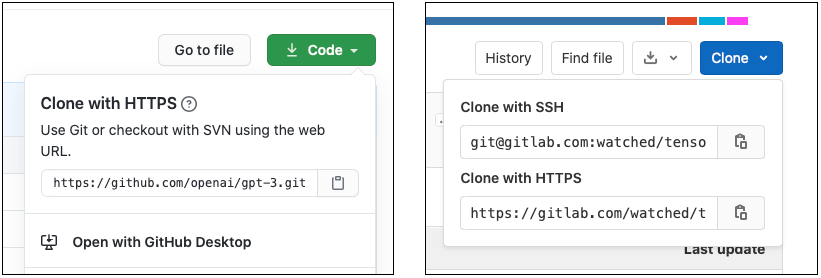
저장소에 공개적으로 액세스할 수 없고 HTTPS를 사용하는 경우 자격 증명을 제공하기 위해 서버와 상호작용할 수 없기 때문에 저장소 서버가 사용자 인증에 실패합니다.이 경우 에디터는 인증에 실패했음을 알려줍니다.
이러한 인증 문제를 해결하기 위해 Git 자격 증명 도우미를 사용하여 미리 인증하거나 SSH 프로토콜을 대신 사용할 수 있습니다.Git 저장소 호스팅 서비스를 사용하여 SSH 키 쌍을 설정하고 구성하면 패키지 관리자가 사용자를 대신하여 요청을 원활하게 인증할 수 있습니다.
SSH 프로토콜 사용
다음의 전체 URL로 SSH 프로토콜을 사용할 수 있습니다.
{
"dependencies": {
"com.mycompany.mypackage": "ssh://git@mycompany.github.com/gitproject/com.mycompany.mypackage.git"
}
}
Git 서버가 .git 확장자를 지원하지 않는 경우 확장자를 포함하거나 포함하지 않고 특수 접두사 git+를 추가할 수 있습니다.
{
"dependencies": {
"com.mycompany.mypackage1": "git+ssh://git@github.example.com/myuser/myrepository1.git",
"com.mycompany.mypackage2": "git+ssh://git@github.example.com/myuser/myrepository2"
}
}
참고: 또는 git+ 접두사 대신 GIT 프로토콜을 사용할 수도 있습니다. 자세한 내용은 GIT 프로토콜 사용을 참조하십시오.
패키지 관리자가 항상 Git 종속성으로 인식하는 SCP와 유사한 짧은 표기를 사용할 수도 있습니다.
{
"dependencies": {
"com.mycompany.mypackage": "git@mycompany.github.com:gitproject/com.mycompany.mypackage.git"
}
}
Windows에서 PuTTY 사용
SSH를 사용하여 인증할 때 Git는 기본 위치의 키를 사용합니다. 하지만 Windows에서 PuTTY를 SSH 클라이언트로 사용하는 경우 GIT_SSH 환경 변수를 설정하여 plink.exe를 가리키도록 만들어야 합니다.
SSH를 통한 인증
SSH 프로토콜을 사용하려면 Unity 외부에서 SSH 키를 설정해야 합니다. 특정 호스트의 인증 설정에 대한 자세한 내용은 Bitbucket, GitLab 및 GitHub에 대한 도움말 페이지를 참조하십시오.
참고: SSH 키를 패스프레이즈로 암호화한 경우 패키지 관리자는 터미널 또는 커맨드 라인에 패스프레이즈를 입력하는 방법을 제공하지 않으므로 패키지를 검색할 수 없습니다. 이 경우 에디터는 인증에 실패했음을 알려줍니다. ssh-agent를 사용하여 인증하는 데 도움이 필요하면 SSH에 대한 해결책을 참조하십시오.
FILE 프로토콜 사용
접두사가 file:인 Git URL의 포맷이 올바르게 지정되지 않은 경우 패키지 관리자는 이를 Git 종속성으로 인식하지 않습니다.즉, git+file: 프로토콜을 사용하거나 file: 프로토콜과 함께 .git 접미사를 사용해야 합니다.
{
"dependencies": {
"com.mycompany.mypackage1": "git+file://github.example.com/myuser/myrepository1",
"com.mycompany.mypackage2": "git+file:///github.example.com/myuser/myrepository2",
"com.mycompany.mypackage3": "file:///github.example.com/myuser/myrepository3.git"
}
}
참고: 또는 git+ 접두사 대신 GIT 프로토콜을 사용할 수도 있습니다. 자세한 내용은 GIT 프로토콜 사용을 참조하십시오.
대신에 패키지 관리자는 다른 모든 구문을 로컬 경로로 해석합니다.
GIT 프로토콜 사용
패키지 관리자는 .git 경로 접미사를 포함하거나 포함하지 않은 git: 프로토콜을 인식합니다.
{
"dependencies": {
"com.mycompany.mypackage1": "git://github.example.com/myuser/myrepository1.git",
"com.mycompany.mypackage2": "git://github.example.com/myuser/myrepository2"
}
}
GIT 프로토콜은 git+ 접두사를 필요로 하거나 지원하지 않습니다.
특정 리비전 타게팅
패키지 관리자가 복제할 특정 리비전을 선언하려면 URL 끝에 숫자 기호(#) 접두사가 붙은 리비전을 추가하십시오.
{
"dependencies": {
"com.mycompany.mypackage1": "https://github.example.com/myuser/myrepository1.git#revision",
"com.mycompany.mypackage2": "git+https://github.example.com/myuser/myrepository2#revision"
}
}
리비전은 태그나 브랜치 또는 커밋 해시가 될 수 있습니다. 전체 커밋 해시를 제공해야 합니다. Unity는 단축 SHA–1 해시를 지원하지 않습니다. 이 표에서는 리비전을 지정하는 예를 보여줍니다.
| 구문: | URL 예시 |
|---|---|
| 최신 기본 브랜치 | "https://github.example.com/myuser/myrepository.git" |
| 특정 브랜치 | "https://github.example.com/myuser/myrepository.git#my-branch" |
| 특정 버전 | "https://github.example.com/myuser/myrepository.git#v2.0.0" |
| 커밋 해시 | "https://github.example.com/myuser/myrepository.git#9e72f9d5a6a3dadc38d813d8399e1b0e86781a49" |
저장소의 하위 폴더에 패키지 지정
Git URL 구문을 사용하여 저장소를 지정하는 경우 패키지 관리자는 패키지가 저장소의 루트에 있어야 한다고 가정합니다.그러나 일부 패키지는 저장소의 루트 레벨에 있지 않으며 일부 저장소에는 둘 이상의 패키지가 포함되어 있습니다.
Git URL에서 path 쿼리 파라미터를 사용하여 패키지 관리자에게 패키지를 찾을 수 있는 위치를 알릴 수 있습니다. 지정하는 경로는 저장소의 루트를 기준으로 해야 하며, 지정하는 하위 폴더에는 패키지 매니페스트(package.json 파일)가 들어 있어야 합니다.
Git 종속성에 대한 저장소 하위 폴더를 지정하려면 path 쿼리 파라미터를 사용하십시오.
{
"dependencies": {
"com.mycompany.mypackage": "https://github.example.com/myuser/myrepository.git?path=/subfolder"
}
}
이 경우 패키지 관리자는 지정한 저장소 하위 폴더에 있는 패키지를 등록하고 나머지 저장소는 무시합니다.
때때로 저장소에는 여러 개의 관련 패키지가 들어 있습니다. 동일한 저장소에서 두 개 이상의 패키지를 추가하려면 프로젝트 매니페스트에 두 개의 개별 항목을 추가해야 합니다.
{
"dependencies": {
"com.mycompany.mypackage1": "https://github.example.com/myuser/myrepository.git?path=/subfolder1",
"com.mycompany.mypackage3": "https://github.example.com/myuser/myrepository.git?path=/subfolder2/subfolder3"
}
}
참고: 동일한 저장소를 여러 번 지정하면 패키지 관리자가 동일한 저장소를 여러 번 복제하므로 성능이 저하되고 네트워크 사용량이 증가합니다.
경로와 리비전을 동시에 사용
path 쿼리 파라미터는 항상 리비전 앵커 앞에 오며, 순서를 반대로 하면 실패합니다. 다음은 올바른 사용 순서의 예입니다.
{
"dependencies": {
"com.mycompany.mypackage": "https://github.example.com/myuser/myrepository.git?path=/example/folder#v1.2.3"
}
}
잠긴 Git 종속성
패키지 관리자의 핵심 원칙 중 하나는 결정론적 분명성입니다.프로젝트를 다른 사용자와 공유하는 경우 패키지 관리자는 동일한 패키지 종속성과 버전 세트를 설치해야 하며, 여기에는 Git에서 가져온 패키지가 포함됩니다.이를 위해 패키지 관리자는 잠금 파일을 사용하여 Git 종속성의 커밋 해시를 추적합니다.
리비전이 브랜치 또는 태그로 설정된 Git 종속성을 추가하면 패키지 관리자는 해당 커밋 해시를 페치한 후 잠금 파일에 저장합니다. 시간이 지남에 따라 브랜치와 태그는 Git 저장소의 다른 커밋을 가리킬 수 있습니다. 예를 들어 브랜치에 새로운 커밋을 추가할 수 있습니다.
브랜치 또는 태그가 가리키는 다른 커밋으로 패키지를 업데이트하려면 Git URL에서 패키지 추가 버튼을 사용하여 Git URL을 입력하십시오. 새 요청을 제출할 때 패키지 관리자는 잠긴 커밋 해시를 무시하므로, 동일한 Git URL을 사용할 수 있습니다. 하지만 대신에 새 리비전 번호, 태그 또는 브랜치를 리비전으로 지정할 수도 있습니다.
또는 해당 Git URL을 사용하여 Client.Add C# API 메서드로 스크립트를 생성할 수 있습니다.
Git LFS 지원
패키지 관리자는 Git LFS를 사용하는 저장소에 Git 종속성을 지원합니다.Git LFS는 최소한의 설정 오버헤드로 작동하도록 설계되었기 때문에 HTTPS와 SSH 인증으로 모두 지원합니다.
- HTTPS 인증에 대한 내용은 HTTP/HTTPS 프로토콜 사용을 참조하십시오.
- SSH 인증에 대한 내용은 SSH 프로토콜 사용을 참조하십시오.
사용자가 인증이 필요하고 원격 저장소에 액세스할 수 있는 권한이 있는 유효한 자격 증명이 없는 경우 LFS 서버에 저장된 파일 검색이 실패합니다.
패키지 작성자는 저장소의 .lfsconfig 설정 파일에 URL을 제공하여 Git LFS 클라이언트가 LFS 서버를 찾도록 도울 수 있습니다. 이를 수행하는 데는 다음의 두 가지 방법이 있습니다.
# 옵션 1: 전역 설정
[lfs]
url = ssh://git@HOSTNAME/path/to/repo.git
# 옵션 2: 원격당 설정
[remote "origin"]
lfsurl = ssh://git@HOSTNAME/path/to/repo.git
저장소에 .lfsconfig 파일이 있는 경우 패키지의 퍼블리시된 릴리스에 포함되지 않도록 .npmignore 파일에 포함해야 합니다.
Git LFS 캐시
Unity 2021.2부터 패키지 관리자가 Git 기반 종속성을 체크아웃할 때 사용할 Git LFS 캐시를 선택적으로 활성화할 수 있습니다. 이렇게 하면 저장소의 다른 리비전을 체크아웃할 때마다 동일한 파일을 다운로드하지 않아도 됩니다.
패키지 관리자용 Git LFS 캐시는 Git 저장소의 .git/lfs 폴더에 있는 Git LFS 캐시와 다릅니다.패키지가 프로젝트 캐시에 복사된 후에는 복제된 저장소를 유지하지 않기 때문에 패키지 관리자는 기본 Git 캐시를 사용할 수 없습니다.
패키지 관리자에 대해 Git LFS 캐시를 활성화하려면 다음 옵션 중 하나를 선택하십시오.
- Git LFS 캐시를 활성화하고 기본 전역 캐시 루트 아래의
git-lfs하위 폴더를 해당 위치로 사용하려면UPM_ENABLE_GIT_LFS_CACHE환경 변수를 비어 있지 않은 아무 값으로 설정합니다. - Git LFS 캐시를 활성화하고 커스텀 위치를 사용하려면 `UPM_GIT_LFS_CACHE_PATH’ 환경 변수를 커스텀 경로로 설정합니다. 위치를 설정하면 Git LFS 캐시 옵션이 자동으로 활성화됩니다.
전역 캐시에 대한 환경 변수를 설정하는 방법에 대한 자세한 내용은 전역 캐시 위치 커스터마이즈를 참조하십시오.
참고:이 최적화에는 Git LFS 지원 패키지를 사용할 때 추가 디스크 공간이 필요합니다.다음 중 어느 쪽이 더 도움이 되는지 결정해야 합니다.Git LFS 파일 캐싱은 디스크 공간을 차지하지만, 동일한 파일을 다시 다운로드하지 않아도 됩니다.하지만 일부 상황에서는 캐시를 활용할 수 없고, 파일을 재사용하지 않고도 디스크 공간을 차지합니다.예를 들어 Git 종속성은 다음 시나리오와 같이 다른 LFS 추적 파일 콘텐츠를 참조하는 리비전으로 해결될 수 있습니다.
- 여러 프로젝트의 종속성에서 다른 Git 리비전 사용
- 다른 변경된 LFS 파일을 포함하는 리비전으로 패키지를 자주 업데이트
추가 리소스
- Unity 2019.4에서 잠금 파일 추가됨 NewIn20194
- Unity 2019.4에서 Git 종속성이 하위 폴더에 추가됨 NewIn20194
- Unity 2019.4에서 Git 종속성을 위한 Git LFS 캐싱이 추가됨 NewIn20194
Did you find this page useful? Please give it a rating:
Thanks for rating this page!
What kind of problem would you like to report?
Thanks for letting us know! This page has been marked for review based on your feedback.
If you have time, you can provide more information to help us fix the problem faster.
Provide more information
You've told us this page needs code samples. If you'd like to help us further, you could provide a code sample, or tell us about what kind of code sample you'd like to see:
You've told us there are code samples on this page which don't work. If you know how to fix it, or have something better we could use instead, please let us know:
You've told us there is information missing from this page. Please tell us more about what's missing:
You've told us there is incorrect information on this page. If you know what we should change to make it correct, please tell us:
You've told us this page has unclear or confusing information. Please tell us more about what you found unclear or confusing, or let us know how we could make it clearer:
You've told us there is a spelling or grammar error on this page. Please tell us what's wrong:
You've told us this page has a problem. Please tell us more about what's wrong:
Thank you for helping to make the Unity documentation better!
Your feedback has been submitted as a ticket for our documentation team to review.
We are not able to reply to every ticket submitted.